Aktivní uživatelé internetu, kteří si cení svého soukromí, by měli investovat do používání VPN. Dobrá služba VPN vám může pomoci zajistit vaše připojení a udržet veškerou online aktivitu anonymní vůči stinným webům, které se snaží prodat vaše soukromé informace nejvyššímu uchazeči. Mohou vám také umožnit obejít některé weby a služby zamčené na regiony, pokud vás to zajímá.
Jak úžasné jako VPN, nejsou neomylní. Může se stát, že se připojení nepodaří navázat a způsobí, že se zobrazí „Připojení se nezdařilo s chybou 800“. Co tato chyba znamená?

Pokud se vám tato chyba zobrazí, znamená to, že aplikace VPN nainstalovaná v počítači se systémem Windows nedokáže navázat připojení ke službě VPN. Proč to všechno lze vysledovat k některým obvyklým podezřelým, mezi něž patří konfigurace aplikace VPN, komplikace brány firewall, vaše připojení k internetu nebo dostupnost serveru VPN.
Jak opravit Chyby VPN 800
Chcete-li tuto chybu opravit, ujistěte se, že budete postupovat podle těchto metod, abyste znovu navázali připojení VPN.

Restartovat aplikaci
Šance jsou docela dobře, že jste se již tento krok pokusili. Většina lidí již pochopí přístup „vypnout a znovu zapnout“. Musíte pouze restartovat aplikaci VPN, abyste zjistili, zda problém odstraní.
Ale protože se budete řídit všemi zde uvedenými metodami v pořadí, v jakém byly napsány, budete chtít tento krok zopakovat. Namísto pouhého stisknutí 'x' v aplikaci ji uzavřete, musíte ji také vypnout do Správce úloh.
In_content_1 all: [300x250] / dfp: [640x360]->Klepněte pravým tlačítkem myši na hlavní panel a vyberte možnost Správce úloh. Procházejte kartou Procesya hledejte jakoukoli instanci vaší aplikace VPN. Pokud ji najdete, klikněte na ni pravým tlačítkem a vyberte možnost Ukončit úlohu, abyste zajistili ukončení všech procesů spojených s aplikací VPN.
Restartujte aplikaci znovu a pokuste se o připojení.
Ověřte nastavení VPN
Pokud používáte aplikaci poprvé, zkontrolujte, zda jste správně zadali přihlašovací údaje pro uživatelské jméno a heslo. Musí se shodovat se stejným uživatelským jménem a heslem, jaké pro vás nastavil správce VPN.
Zkontrolujte nastavení aplikace VPN, zejména nastavení sítě, a ujistěte se, že jsou v souladu s nastavením, které služba vyžaduje. Tyto podrobnosti byste měli být schopni najít na webu poskytovatele služeb VPN.
Služby VPN jsou konfigurovány různými způsoby, od služby ke službě. Chcete-li se ujistit, že je aplikace správně nastavena, obraťte se na svého poskytovatele VPN, zda nemá potřebné podrobnosti o nastavení, abyste předešli dalším komplikacím
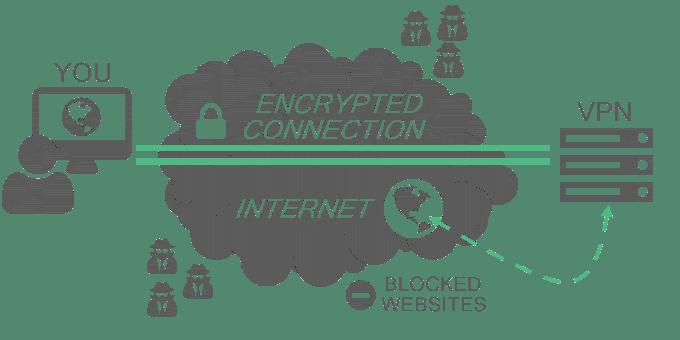
Endpoint Server může být dole
Před fází restartu byste měli zkontrolovat, zda je vybraný koncový server stále v provozu. Většina aplikací VPN vám umožní ručně vybrat koncový server, zatímco jiné mohou automaticky vybrat nejrychlejší cestu pro vaši internetovou rychlost.
Vyberte jiný koncový server, než ten, který jste právě vybrali. Pokud se vám po změně podaří navázat spojení, problém spočívá na druhém koncovém serveru.
Stále nemáte připojení? Pokračujte ve čtení.
Restart zařízení
Takže restartování aplikace nepomohlo, možná restartování zařízení bude. Úplný restart má schopnost opravit mnoho věcí souvisejících s problémy se sítí a připojením. To platí pro problémy se sítí Windows, pro které jsou notoricky známé.
Restartujte zařízení bez ohledu na to, zda se jedná o počítač, tablet nebo telefon, a zjistěte, zda aplikace VPN dokáže navázat připojení.
Ztráty internetového připojení
Kontrola stavu vašeho připojení se v tomto bodě jeví jako logičtější krok. Všimli jste si nějaké občasné konektivity při surfování po webu? Používáte ethernetové nebo WiFi připojení?
Můžete zkontrolovat stav kliknutím pravým tlačítkem myši na tlačítko Start systému Windows (nachází se v levém dolním rohu plochy) a v nabídce vyberte možnost Síťová připojení.
Odtud budete chtít vybrat z nabídky na levé straně Ethernetnebo Wi-Fi, v závislosti na tom, které používáte. Zbytek kroků této metody bude stejný bez ohledu na to, který vyberete, ale kvůli konzistenci budu používat Ethernet.
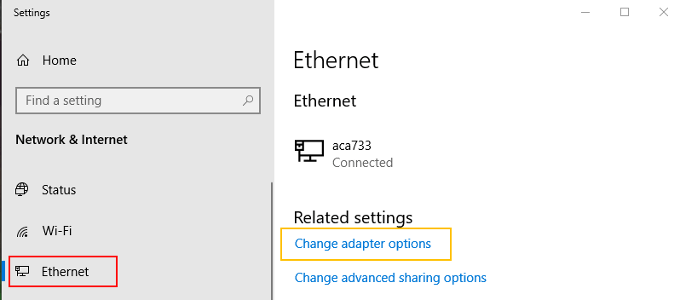
Po výběru připojení v hlavním okně vpravo vyberte Změnit možnosti adaptéru.
Klepněte pravým tlačítkem myši na vaše připojení a vyberte možnost Vlastnosti.
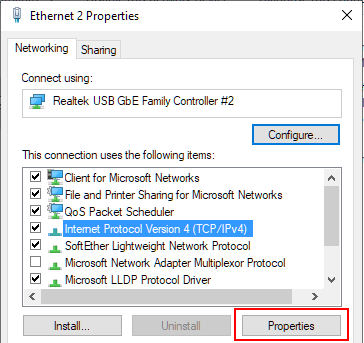
Zvýrazněte Internet Protocol verze 4a klikněte na tlačítko Vlastnosti. Nastavte obě možnosti tak, aby adresy získávaly automaticky, a klikněte na tlačítko OK. Zavřete všechna zbývající okna.
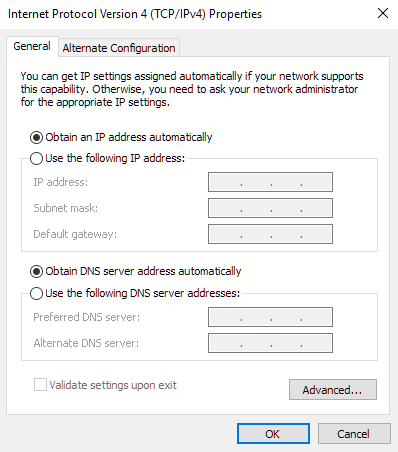
Ručně nastavená adresa IP může být v rozporu s nastavením DNS nebo IP vaší VPN. Znovu se pokuste navázat připojení VPN.
Quick Firewall Check
Dočasně deaktivujte firewall a zkuste aplikaci znovu. Poruchy související s bránou firewall obvykle znamenají, že konfigurace brány firewall může vyžadovat další nastavení specifická pro čísla portů VPN. Pokud se vaše VPN připojuje, identifikujte spustitelný soubor pro aplikaci VPN a nechte ji volně procházet bránou firewall.
Pokud se stále zobrazuje Připojení se nezdařilo s chybou 800, povolte bránu firewall znovu . V tomto okamžiku by problém mohl být na straně serveru. Někdy může být server zablokován, protože je již připojeno příliš mnoho klientů.
Toto je neobvyklé, ale omezení se mohou lišit v závislosti na nastavení serveru. Nejlepší by bylo, kdybyste počkali, až VPN použijete později, nebo se spojili s administrátorem VPN a nechali je zkontrolovat na konci.